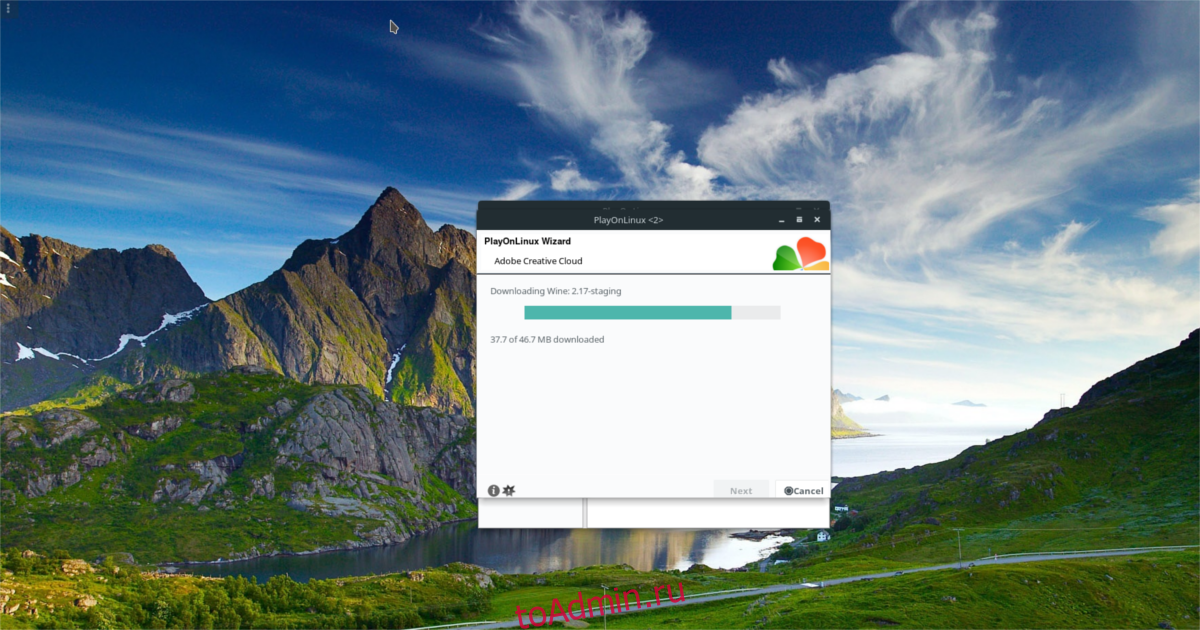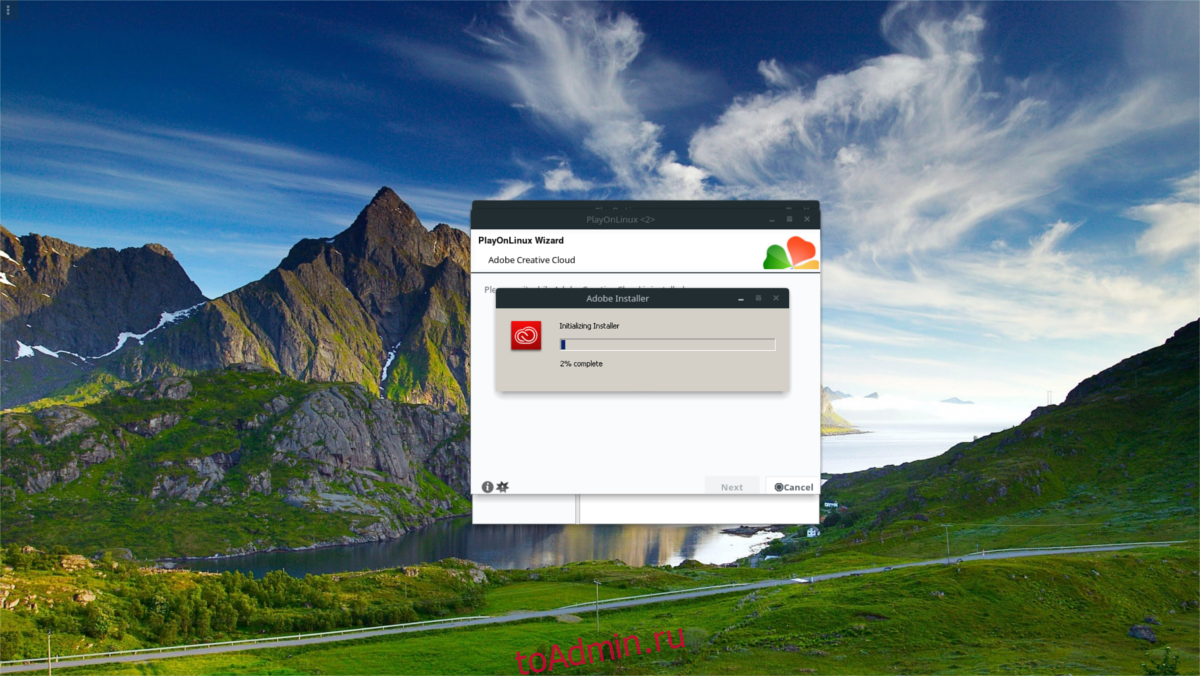- How to install Adobe Master Collection CS6 in Ubuntu 12.10
- 2 Answers 2
- Как установить Adobe Master Collection CS6 в Ubuntu 12.10
- 2 ответа
- Другие вопросы по тегам:
- Похожие вопросы:
- Как установить приложения Adobe Creative Cloud в Linux
- Установите PlayOnLinux
- Ubuntu
- Debian
- Arch Linux
- Fedora
- OpenSUSE
- Другие Linux
- Установить Creative Cloud Script
- Запускать приложения Adobe Creative Cloud
How to install Adobe Master Collection CS6 in Ubuntu 12.10
I have Dell Inspiron 1545 Laptop with Windows 7 installed on it.Also I have installed Ubuntu 12.10 on a separate drive.I want to install Adobe Master Collection CS6 on Ubuntu 12.10.I tried using wine but what wine does is,it just installs the software & doesn’t allow me to use it.While I click on any Adobe product say Adobe Photoshop & hit enter to run it it pops out an error message. How should I tackle this?Is there any other software apart from virtual Machine Ware or Wine to install & successfully run Adobe Master Collection CS6 in Ubuntu 12.10?
Rule #1: If you have an error message and you want others to help you, post the error message, even if it makes no sense to you. Rule #2: Google your error messages to solve your problems yourself, that’s what most of the others do.
2 Answers 2
I’m afraid that Wine, and VM might be the way to run Adobe Master Collection CS6 in Ubuntu.
My recomendation would be to use VM, because it will run the application better that Wine. Wine is still a compatibility layer that may have some problems, and incompatibility.
One other thing you can try is Playonlinux, although it may have the same results as Wine. You may look at the Wine AppDB, where you can get information on application compatibility with Wine.
Wine is an excellent way to run Windows programs on Linux although it still cannot run everything 100%, although older versions of Photoshot and such have been known to work properly.
What you could try is VirtualBox which is available in the Software Centre and allows you to install Windows inside a window and runs a perfect Windows environment from which to install and launch your Windows applications.
Be warned that since this is an emulation of Windows it will run slower, as will any running applications, but it is a good alternative to booting to and from Linux/Win just to run specific software and the Guest Additions package for VirtualBox always manages to speed things up like graphics.
Как установить Adobe Master Collection CS6 в Ubuntu 12.10
У меня есть ноутбук Dell Inspiron 1545 с установленной на нем Windows 7. Также я установил Ubuntu 12.10 на отдельный диск. Я хочу установить Adobe Master Collection CS6 на Ubuntu 12.10. просто устанавливает программное обеспечение и не позволяет мне его использовать. Пока я нажимаю на любой продукт Adobe, скажем, Adobe Photoshop & amp; нажмите Enter, чтобы запустить его, появится сообщение об ошибке.
Как мне решить эту проблему? Есть ли какое-либо другое программное обеспечение, кроме Ware или Wine, для установки и разработки виртуальных машин? успешно запустить Adobe Master Collection CS6 в Ubuntu 12.10?
2 ответа
Wine — отличный способ запуска программ для Windows в Linux, хотя он все еще не может выполнить все на 100%, хотя более ранние версии Photoshot и другие, как известно, работают должным образом .
Что вы можете попробовать, так это VirtualBox, который доступен в Центре программного обеспечения и позволяет вам устанавливать Windows в окне и работает в идеальной среде Windows, из которой можно устанавливать и запускать приложения Windows .
Имейте в виду, что, поскольку это эмуляция Windows, она будет работать медленнее, как и любые запущенные приложения, но это хорошая альтернатива загрузке в / из Linux / Win только для запуска определенного программного обеспечения и пакета Guest Additions для VirtualBox всегда удается ускорить вещи, как графика .
Боюсь, что Wine и VM могут быть способом запуска Adobe Master Collection CS6 в Ubuntu.
Я рекомендую использовать виртуальную машину, потому что она будет запускать приложение лучше, чем Wine. Wine по-прежнему является уровнем совместимости, который может иметь некоторые проблемы и несовместимость.
Еще одна вещь, которую вы можете попробовать, — Playonlinux , хотя она может иметь те же результаты, что и Wine. Вы можете посмотреть на Wine AppDB , где вы можете получить информацию о совместимости приложений с Wine.
Вы также можете посмотреть Creative Suite для Linux .
Другие вопросы по тегам:
Похожие вопросы:
- Каков настоящий и правильный способ установки чего-либо в Ubuntu? [закрыто] — 31 October 2016 08:39
- Не может использовать склонный: libstdc ++. таким образом 6: версия ‘GLIBCXX_3.4.20’, не найденная — 31 May 2017 16:08
- Как успешно установить redis-сервер, “tclsh8.5, не найденный” ошибка — 12 January 2014 13:14
- Как использовать плагины с GIMP 2.10 flatpak? — 6 June 2018 15:32
- Попытка установить «Oracle_VM_VirtualBox_Extension_Pack-5.1.22-115126.vbox-extpack» с возвращаемой ошибкой — 21 May 2017 22:37
- Установка Java 7 в 16.04 и использование нескольких версий Java — 14 January 2018 10:46
- Как установить VLC из Центра программного обеспечения Ubuntu [дубликат] — 24 April 2014 10:00
Как установить приложения Adobe Creative Cloud в Linux
В Linux есть много отличного программного обеспечения, как основного, так и открытого. Хотя с годами в Linux приходит все больше и больше программного обеспечения, есть один разработчик программного обеспечения, который остается неуловимым: Adobe. В течение многих лет пользователи Linux хотели использовать такие инструменты, как Adobe Premiere, Photoshop, Illustrator и другие. К сожалению, компания, создавшая это программное обеспечение, не заинтересована в переносе этого программного обеспечения на Linux. Благодаря талантливому разработчику из сообщества Linux нет необходимости убеждать Adobe переписывать весь каталог программного обеспечения для платформы Linux. Вместо этого с помощью сценария вы можете установить приложения Adobe Creative Cloud в Linux.
ОПОВЕЩЕНИЕ СПОЙЛЕРА: прокрутите вниз и посмотрите видеоурок в конце этой статьи.
Скрипт работает с PlayOnLinux, Wine и использует множество патчей и настроек, чтобы все работало. Перед установкой любого из приложений Adobe Creative Cloud вам необходимо установить инструмент под названием PlayOnLinux. Это инструмент с графическим пользовательским интерфейсом, который работает со слоем совместимости Wine с Windows, чтобы сделать возможным выполнение кода Microsoft Windows в Linux. Вот как установить PlayOnLinux в ваш любимый дистрибутив Linux.
Установите PlayOnLinux
Ubuntu
sudo apt install playonlinux
Debian
sudo apt-get install playonlinux
Arch Linux
sudo pacman -S playonlinux
Fedora
sudo dnf install playonlinux
OpenSUSE
sudo zypper install playonlinux
Другие Linux
Инструмент PlayOnLinux широко используется геймерами и обычными пользователями. Именно поэтому есть большая вероятность, что вы сможете найти эту программу в своем дистрибутиве Linux. Чтобы установить его, просто откройте диспетчер пакетов, найдите «PlayOnLinux». Если вы не можете его найти, подумайте о том, чтобы веб-сайт, скачивая исходный код и компилируя его самостоятельно.
Если нет возможности заставить PlayOnLinux работать, попробуйте Кроссовер. Это профессиональный платный инструмент, который позволяет легко заставить программы Windows работать в Linux. Это хорошая альтернатива для тех, кто не может получить программное обеспечение PlayOnLinux, и у Crossover может даже быть свой собственный метод установки программного обеспечения Adobe!
Установить Creative Cloud Script
PlayOnLinux фактически не поддерживает Creative Cloud Suite в качестве одного из своих установщиков. Вместо этого вам нужно будет загрузить сценарий, чтобы установить программное обеспечение. Этот скрипт размещен на GitHub, поэтому убедитесь, что в вашей системе есть пакет Git. В терминале используйте git clone, чтобы загрузить код на свой компьютер с Linux.
git clone https://github.com/corbindavenport/creative-cloud-linux.git
После клонирования скрипта откройте инструмент PlayOnLinux и нажмите «Инструменты». В разделе «Инструменты» найдите и выберите вариант «Запустить локальный сценарий». Это вызовет диалог PlayOnLinux, который позволит вам добавить скрипт. В первом появившемся окне нажмите «Далее». На следующей странице нажмите кнопку «Обзор», чтобы открыть диалоговое окно.
Перейдите во всплывающем диалоговом окне в свою домашнюю папку, в которую вы клонировали скрипт, и найдите папку с именем «creative-cloud-linux». Выберите creativecloud.sh, затем «откройте», чтобы начать.
Когда вы откроете скрипт, POL предупредит вас, что «подпись в скрипте недействительна». Игнорируйте это и нажмите «Далее», чтобы продолжить.
Перед началом установки вам необходимо согласиться с лицензией на программное обеспечение сценария. Быстро прочитайте его и установите флажок «Я согласен», чтобы перейти к следующему шагу. При запуске сценария установщика будет загружено несколько вещей. Наберитесь терпения и дождитесь, пока все загрузится.
В какой-то момент во время процесса установки PlayOnLinux предложит вам разрешить загрузчику загрузить установщик Creative Cloud (вместо того, чтобы использовать тот, который был загружен пользователем). Выберите «скачать», а затем нажмите «Далее», чтобы разрешить загрузку необходимых файлов.
Когда PlayOnLinux завершит выполнение сценария, вы сможете загрузить и установить любую из программ Adobe Creative Cloud. Имейте в виду, что этот скрипт не дает вам свободного доступа к программам Adobe. Вам все равно нужно будет войти в свою учетную запись Adobe.
Запускать приложения Adobe Creative Cloud
Чтобы запустить любое из приложений Adobe, вам необходимо выполнить этот процесс. Сначала откройте PlayOnLinux. Это очень важно, поскольку без среды POL ни одно из приложений Adobe не работает. Оказавшись внутри POL, найдите «Adobe Application Manager» и запустите его. В этом менеджере выберите приложение Adobe, которое вы хотите запустить. Менеджер проведет вас через необходимые шаги, чтобы программа начала работать в вашей системе Linux.
Не каждое приложение Adobe CC будет работать на вашем ПК с Linux. Разработчик заявил, что он провел обширное тестирование набора приложений 2015 года, и они работают хорошо. В остальном другие приложения Adobe работать не будут. Однако разработка этого сценария идет полным ходом, поэтому есть действительно хороший шанс, что со временем поддержка всех новых творческих приложений Adobe появится в этом сценарии загрузки.
Если вы остро нуждаетесь в том, чтобы на вашем ПК с Linux работали новейшие приложения Adobe Creative Cloud, лучше всего установить виртуальную машину Windows 10 в Virtualbox, Gnome Boxes или Virt-Manager. Кроме того, следите за GitHub разработчика и загружайте последние обновления по мере их поступления.